Как размножить браузер опера
Обновлено: 03.07.2024
Привет! Как и множество других статьей на этом сайте, эта статья из личного опыта. Расскажу о решении проблемы, с которой я столкнулся несколько дней назад. Речь пойдет о сохранении настроек браузера Opera. Покажу, как можно перенести экспресс-панель, закладки, пароли и другие настройки браузера Opera на другой компьютер, или при переустановке Windows.
Все началось с того, что я решил переустановить Windows 7, на Windows 10. И главной задачей было перенести настройки браузера Opera. Для меня было очень важно полностью перенести первым делом экспресс-панель, все закладки и сохраненные в Opera пароли. Проще говоря, мне нужно было сохранить свой профиль в Opera, и восстановить его после переустановки Windows, в заново установленный браузер.
Сразу скажу, что в интернете я решения не нашел. Там есть много статей на эту тему, и следуя им можно без проблем перенести закладки, настройки экспресс-панели, историю и т. д., просто сохранив определенные файлы. Но, пароли таким способом перенести нельзя. Дело в том, что все сохраненные пароли Опера сохраняет в отдельный файл и они привязываются под конкретного пользователя Windows. Когда я переносил файл с паролями в профиль новой, заново установленной Оперы, то пароли не переносились. На сайтах, для которых я сохранял пароли, просто не было возможности автоматически авторизоваться. Ну и в настройках браузера, список сохраненных паролей был пустым. Вот тогда я немного расстроился, ведь для меня было очень важно перенести все сохраненные пароли.
Я конечно же знал, что в Opera есть функция синхронизации. Но где-то в интернете я прочитал, что эта функция синхронизирует только закладки и открытые вкладки. Пароли не синхронизируются. Это мне почему-то запомнилось, и я исключил этот способ. И зря, как оказалось.
Когда я уже перечитал кучу разных инструкций, и понял, что пароли мне не перенести, решил все таки проверить функцию синхронизации. И как оказалось, в Opera синхронизируется все. В том числе пароли. На момент моих мучений, версия Оперы была 43.0. Точно сказать не могу, но вполне может быть, что в более ранних версиях синхронизация паролей не работала.
В итоге: я с помощью функции синхронизации перенес весь свой профиль Opera (пароли, экспресс-панель, закладки, настройки) , при переустановке Windows. Таким же способом, можно сохранить, и восстановить настройки Opera на новом компьютере, например.
Как делал я: в браузере, с которого мне нужно было все перенести, я создал учетную запись Opera, и в настройках включил синхронизацию паролей. Немного подождал (нет никакого статуса синхронизации) , и зашел под этой учетной записью в браузере Opera на только что установленной Windows 10 (у меня две ОС на компьютере) . И через минуту подтянулись все настройки. Закладки, экспресс-панель, и самое главное, были синхронизированы все пароли. Как будто ничего не переустанавливал.
Сохраняем профиль Opera (файлы). На всякий случай
Я не знаю, какой случай конкретно у вас. Но мне кажется, что это скорее всего один из двух вариантов:
- Нужно перенести все настройки из браузера Opera в процессе переустановки Windows. Особенность в том, что после переустановки, у вас уже скорее всего не будет доступа к браузеру. Поэтому, я советую сохранить папку профиля в надежное место. Там находятся все файлы, в которых хранятся настройки экспресс-панели, закладки, пароли (которые файлом не перенести) .
- Новый компьютер. Или еще один компьютер. В таком случае, все намного проще. Ведь у вас будет доступ к обоим браузерам (чистому, и старому со всеми вашими настройками) . В таком случае, вы сразу можете переходить к настройке синхронизации.
Сохранить папку профиля со всеми настройками очень просто. Откройте меню браузера и выберите "О программе". Скопируйте путь к папке профиля.
Откройте проводник, или "Мой компьютер", и вставьте этот адрес в адресную строку. Нажмите Ентер. Откроется папка с профилем Opera. Эту папку лучше скопировать и сохранить куда-то в надежное место. Она может нам пригодится.
В этой папке, в некоторых файлах находятся закладки, экспресс-панель и т. д.
BookmarksExtras (или speeddial.ini) – экспресс-панель. Если я не ошибаюсь.
Cookies – сохраненные cookie сайтов.
Login Data (в предыдущих версиях wand.dat) – пароли, которые заменой файла не перенести. Только через синхронизацию.
Заменив эти файлы в папке профиля заново установленный Оперы, мы восстановим соответствующую информацию.
Синхронизация в Opera. Пароли, настройки, экспресс-панель, закладки
Настроить синхронизацию очень просто. Если у вас еще нет учетной записи Opera, то ее нужно создать. Я сразу создал учетную запись в том браузере, с которого нужно перенести информацию.
Нажимаем на "Меню", и выбираем "Синхронизация". Справа появится окно, в котором нажимаем на "Создать учетную запись".

Выводим свою почту и пароль. Пароль придумайте хороший и сложный. Так же, сохраните его куда-то, или запишите. Вводим данные для регистрации и нажимаем на кнопку "Создать учетную запись".
Вы автоматически будете авторизованы. Чтобы сразу включить синхронизацию паролей, нажмите на ссылку "Выбрать синхронизируемые данные".

Выделяем галочками те пункты, которые нужно синхронизировать, и нажимаем Ok.

Я просто немного подождал, и вошел в свою учетную запись на другом браузере Opera.
Открываем "Меню" – "Синхронизация", и нажимаем на кнопку "Войти". Дальше вводим данные своей учетной записи и нажимаем "Войти".

Включаем синхронизацию паролей. Это можно сделать в настройках. "Меню" – "Настройки". Нажимаем на кнопку "Расширенная настройка", выделяем "Пароли" и "Ok".
Буквально через минуту, вся информация из старого браузера Опера была перенесена на новый. Там только есть один нюанс с экспресс-панелью. Сейчас расскажу.
Синхронизация экспресс-панели
Дело в том, что экспресс панель синхронизируется, но она переносится в другую папку. Чтобы она отображалась на главном экране, нужно ее переместить. Сейчас покажу как.
- Нажмите сочетание клавиш Ctrl+Shift+B. Вы там увидите вкладку "Другие Экспресс-Панели". Перейдите на нее. Если внутри будет еще какая-то папка, то откройте ее.
- Вы увидите все ваши закладки с экспресс-панели, которые были синхронизированы. Выделите все, нажмите правой кнопкой мыши и выберите "Копировать".
- Слева перейдите на вкладку "Экспресс-Панель". Нажмите правой кнопкой мыши на пустую область, и выберите "Вставить".
Все закладки будут отображаться на экспресс-панели.
И вроде какая-то мелочь, синхронизация настроек браузера, но сколько времени и нервов сохраняет эта функция. Страшно представить, сколько времени нужно было бы потратить, чтобы заново, вручную настроить экспресс-панель, или что еще хуже – ввести пароли на всех сайтах.
Если вы решили переустановить Windows, или перенести браузер на новый компьютер, то без синхронизации не обойтись. Правда, в том случае, если вам обязательно нужно перенести пароли. Если нет, то закладки и настройки экспресс-панели можно перенести файлами из своего профиля, как я показывал выше. Но синхронизировать намного проще. Да и на будущее будет. На случай, если что-то случится с компьютером. Ведь все данные хранятся на серверах Opera.
Да и с безопасностью вроде бы все в порядке. Шифрование, и все такое. Думаю, с этим проблем быть не должно.
В данном материале пойдёт речь о том, как в браузере Opera группировать вкладки. Благодаря этому можно навести порядок в открытых вкладках, ведь они в конечном итоге не будут отображены одним общим списком, а будут «распределены» в категории.
Давайте посмотрим, как это сделать.
Инструкция по группировке вкладок в браузере Опера
Прежде всего необходимо отметить, что данная функция имеется в браузере штатно, а не реализовывается посредством расширения. Однако появилась она в браузере начиная с версии Opera 67. Это значит, что если вы используйте версию старше, то обновите браузер до последней версии.
Особенности и ограничения пространства в браузере Opera:
- Пространств может быть суммарно пять, количество отправляемых в них вкладок неограниченно.
- Каждому пространству можно задать имя и присвоить значок из списка с вариантами.
- Переключение между пространствами осуществляется через боковую панель.
Давайте создадим пространство, дадим ему имя, присвоим значок и отправим туда несколько открытых вкладок.
-
Нам необходимо открыть настройки боковой панели. Это делается посредством нажатия на кнопку с тремя точками, что находится в нижней части данной панели.

Примечание: боковая панель может быть скрыта. Для её показа следует нажать на кнопку открытия простых настроек и там переключить в состояние включения соответствующий переключатель.



Вот так в браузере Опера можно сгруппировать по своим категориям открытые вкладки, дабы «разгрузить» основное окно и привнести некий порядок в работу с вкладками.
Мы рады, что смогли помочь Вам в решении поставленной задачи или проблемы.В свою очередь, Вы тоже можете нам очень помочь.
Просто поделитесь статьей в социальных сетях и мессенджерах с друзьями.
Поделившись результатами труда автора, вы окажете неоценимую помощь как ему самому, так и сайту в целом. Спасибо!
Выбрав Opera на роль своего нового браузера, вы сможете восстановить все свои закладки, пароли и данные автозаполнения всего за пару нажатий.
Загрузить сейчас Загрузить сейчас Быстрая загрузка классного браузера
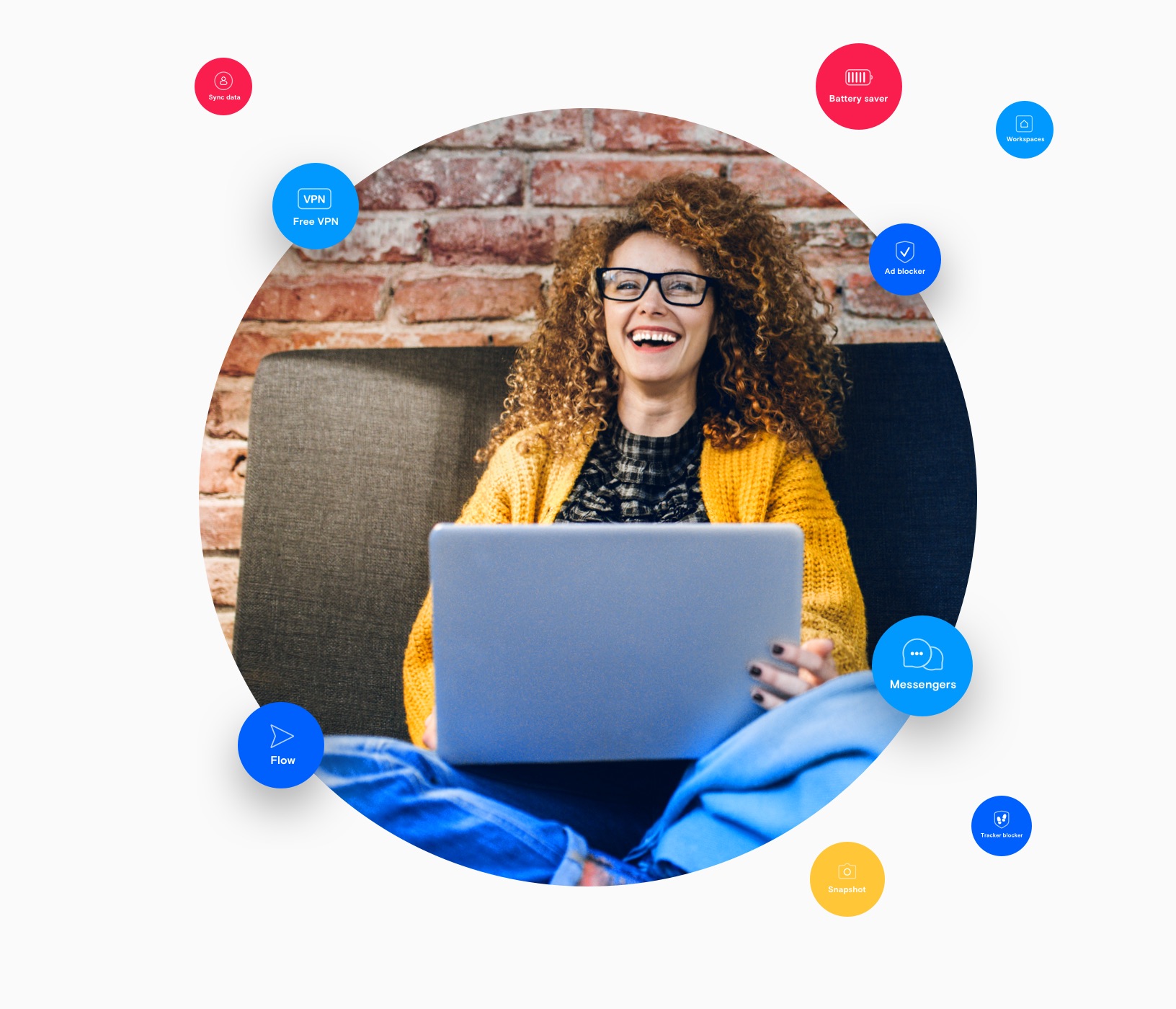
Ничего не потерять, многое приобрести: как перейти с других браузеров на Opera
При переходе на Opera с других браузеров вам будет автоматически предложено импортировать любые данные из старого браузера. Если вы уже пользуетесь Opera, импортировать данные можно, выполнив действия, перечисленные ниже.
Настройки > Синхронизация > Импорт закладок и настроекДля начала откройте браузер Opera.
Click the Opera logo in the top-left corner and click Settings (Preferences on Mac).
В разделе Синхронизация нажмите Импорт закладок и настроек. Здесь можно выбрать, какие данные и из какого браузера импортировать.
В разделе Настройки вы также можете выбрать Сделать Opera браузером по умолчанию.
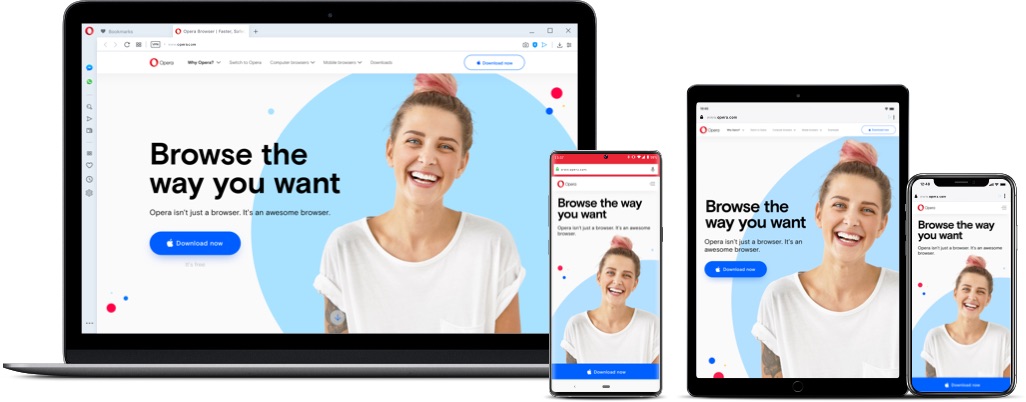
Веские причины перейти на Opera с других веб-браузеров
Скорость
Полезные функции Opera, такие как Экспресс-панель, блокировка рекламы, мгновенный поиск, конвертер валют, часовых поясов и единиц измерения, позволяют работать в интернете быстрее, чем когда-либо прежде.
Flow объединяет данные на вашем компьютере, телефоне или планшете, делая ссылки, заметки, фотографии, видео и другие файлы доступными на любом устройстве.
Разнообразие
Opera предлагает разные виды браузеров, приспособленных под ваши потребности и устройства: для работы на компьютере или мобильном устройстве, для игр или тестирования экспериментальных функций.
Простота
Все полезные функции встроены прямо в браузер, а значит, нет необходимости загружать и настраивать расширения и дополнения. Это делает Opera не просто быстрым, но и полностью самодостаточным браузером.
Отсутствие рекламы
Встроенная блокировка рекламы не только устраняет отвлекающие баннеры и ускоряет загрузку страниц, но и обеспечивает защиту от майнинга криптовалюты. Загружать дополнения для этого не требуется.
Откройте для себя возможности Opera
Узнайте больше о браузере Opera и делайте больше в Интернете!
Twitter в боковой панели
Просматривать и публиковать твиты с настольного компьютера стало еще удобнее.
Instagram в боковой панели
Используйте Instagram в боковой панели Opera, во время просмотра интернета.
Поиск по вкладкам
Работайте в браузере более эффективно, если у вас открыто много вкладок.
Пространства
Объединяйте группы вкладок в собственные пространства.
Блокировка рекламы
Не отвлекайтесь на рекламу и открывайте страницы быстрее.
Встроенные мессенджеры
Удобная новостная лента на начальной странице легко настраивается.
Инструмент для создания снимков экрана
Легко создавайте и редактируйте снимки экрана, а затем делитесь ими на веб-страницах.
Opera Flow
Мгновенный доступ к сохраненным файлам, ссылкам и заметкам с любого устройства.
Поиск по вкладкам
Работайте в браузере более эффективно, если у вас открыто много вкладок.
Видео, открывающиеся во всплывающем окне
Откройте видео во всплывающем окне, чтобы не отрываться от просмотра во время работы в интернете.
Импортировать закладки
Легко настраивайте закладки и управляйте ими, чтобы любимые сайты были всегда под рукой.
Синхронизация данных
Синхронизируйте данные браузера Opera между устройствами.
Удобная новостная лента на начальной странице легко настраивается.
Простой доступ к файлам
Прикрепляйте файлы в один клик, не копаясь в папках.
Экономия заряда батареи
Простой способ экономии заряда батареи ноутбука.
Конвертер единиц
Автоматически конвертируйте часовые пояса, валюты и единицы измерения.
Проигрыватель в боковой панели
Все многообразие музыки и подкастов всегда под рукой.


Вы заслуживаете лучшего браузера
Блокировка рекламы и Flow — вот лишь некоторые из незаменимых функций, которые встроены в Opera для быстрой и бесперебойной работы в интернете, от которой ничего не отвлекает.
Хочу назначить браузером по умолчанию, но у меня в меню написан такой бред, как "Это вторичная установка Opera. Ее нельзя назначить браузером по умолчанию.".
Но у меня нет никакой первичной, раз это вторичная. Опера у меня - не установлена.
Как заставить этот браузер быть браузером по умолчанию?
Хочу назначить браузером по умолчанию, но у меня в меню написан такой бред, как "Это вторичная установка Opera. Ее нельзя назначить браузером по умолчанию.".
Но у меня нет никакой первичной, раз это вторичная. Опера у меня - не установлена.
Как заставить этот браузер быть браузером по умолчанию?Спасибо.

Такая же фигня. Я уже задавал такой вопрос - пока тишина

Такая же фигня. Я уже задавал такой вопрос - пока тишина
В общем, так.. Занялся проблемой основательно. Опера раньше тут не стояла, не могло быть первичной установки. Скачал ccleaner - утилита, как мне помнится в целом бесполезная, но дал ей шанс. Почистил реестр, ничего не изменилось. Удалил Оперу, поставил заново. Всё равно говорит - вторичная установка. Подумал, что может безрукие переводчики плохо перевели - поставил английскую, нет, перевод правильный, переводчики всё перевели хорошо. Поставил снова русскую версию - опять, говорит вторичная. Удалил, поставил английскую и опа - предлагает сделать по умолчанию. Чудеса! Удалил, ставлю русскую - говорит - вторичная. Ну ёмаё.. Ставлю английскую - тоже говорит, что вторичная. Удалил. Поставил снова русскую и опа - предлагает сделать по умолчанию. Что это было - не знаю. Всё же браузер в лучшую сторону за годы не поменялся, похоже, раз ещё не успел поставить, фактически, а он уже косячит. Наверно поменялся в худшую, следуя браузерным трендам. Ну да ладно, посмотрю ещё немного. Остальные браузеры имхо испортились сильнее, это факт. Может этот косяк у Оперы останется её единственным, кто знает?
а Opera устанавливаете как:
"Для текущего пользователя" , "Для всех пользователей" или "На переносной USB-накопитель" ?
Если выбираете режим установки "На переносной USB-накопитель" , то тогда будет написано, что это "Вторичная установка" и сделать "Браузером по умолчанию не получится.
Если выбираете другой вариант установки, то значит какой-то баг.
Читайте также:

